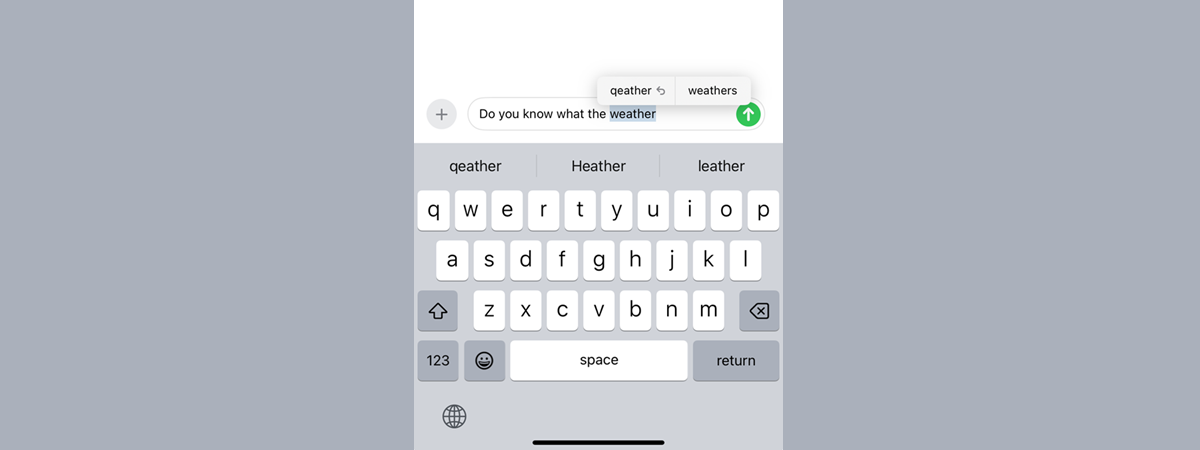Abțibildurile (stickerele) pot reprezenta un mod distractiv de a discuta cu prietenii și familia pe iPhone-ul tău. În plus, este ușor să creezi și să folosești abțibilduri live sau alte tipuri de abțibilduri și oricine poate face acest lucru pe iPhone. Vrei să înveți cum creezi abțibilduri live și cum adaugi abțibilduri în mesajele tale? Dacă răspunsul tău este da, iată cum să folosești abțibilduri pe iPhone:
Cum creezi și folosești Abțibilduri Live pe iPhone
Abțibildurile Live (Live Stickers) sunt o funcție din iOS care îți permite să-ți transformi fotografiile în abțibilduri. Pentru a crea un Abțibild Live, deschide mai întâi aplicația Mesaje și accesează o conversație existentă sau începe una nouă apăsând pe butonul Mesaj nou.

Deschide Mesaje și începe o conversație
În ecranul conversației, tastează mesajul pe care vrei să îl trimiți și apasă apoi pe butonul + (plus) din stânga. În meniul afișat, selectați opțiunea Abțibilduri.

Tastează un mesaj, apasă pe plus, apoi selectează Abțibilduri
Acum apare o bară cu diverse file de abțibilduri și opțiuni. În mod implicit, iOS selectează fila de abțibilduri Recente, unde, ulterior, vei vedea toate abțibildurile pe care le-ai folosit în cele mai recente mesaje trimise.
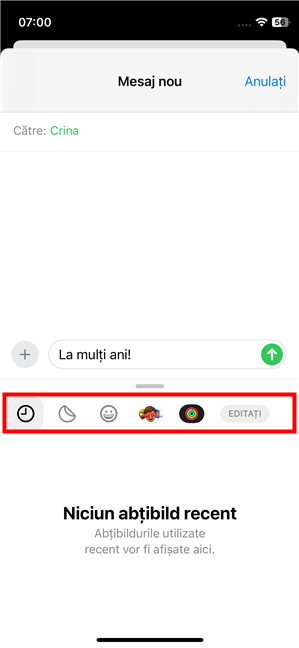
Filele îți permit să accesezi diferite tipuri de abțibilduri
Pentru a crea un nou Abțibild Live, selectează fila Abțibilduri Live și apasă pe opțiunea Abțibild nou de mai jos.
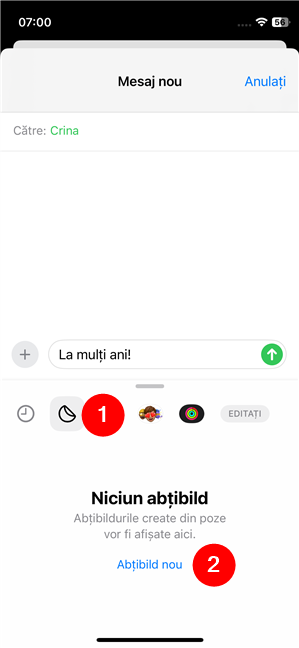
Accesează Abțibilduri Live și apasă pe Abțibild nou
Acest lucru face ca iOS să încarce o fereastră pop-up în care poți vedea toate pozele de pe iPhone-ul tău. Răsfoiește-le și alege poza pe care vrei să o folosești pentru Abțibildul Live.
Apoi, iOS încarcă poza respectivă; dacă arată bine, apasă pe butonul Adăugați un abțibild pentru a continua procesul. În caz contrar, apasă pe Anulați pentru a te întoarce și a selecta o altă poză din biblioteca ta.
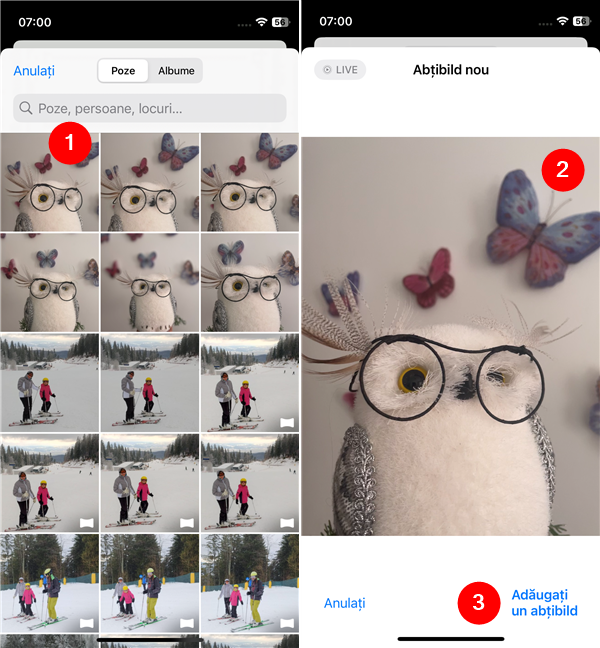
Alege o poză și apasă pe Adăugați un abțibild
După ce apeși pe butonul Adăugați un abțibild, poza selectată este procesată automat și transformată într-un abțibild live. iPhone-ul te va duce înapoi la conversația din Mesaje, unde poți vedea noul abțibild live adăugat la lista de opțiuni disponibile, ca în următoarea imagine. Dacă îți place așa cum este, poți pur și simplu să apeșipe el pentru a-l adăuga chiar acum în mesajul tău. Totuși, s-ar putea ca mai întâi să vrei să îl editezi puțin…

Abțibildul live a fost creat
Atunci când creezi un Abțibild Live, primești, de asemenea, două opțiuni pentru acesta, afișate într-o bulă dreptunghiulară deasupra lui: Adăugați un efect și Ștergeți. Evident, dacă nu îți place, poți apăsa pe Ștergeți pentru a-l elimina și a începe din nou. Dacă îți place, dar vrei să îl personalizezi mai mult, apasă pe Adăugați un efect. Apoi, poți alege una dintre editările disponibile: Original, Contur, BD, În relief, Strălucitor. Apasă pur și simplu pe cea care-ți place și apoi apasă pe OK.
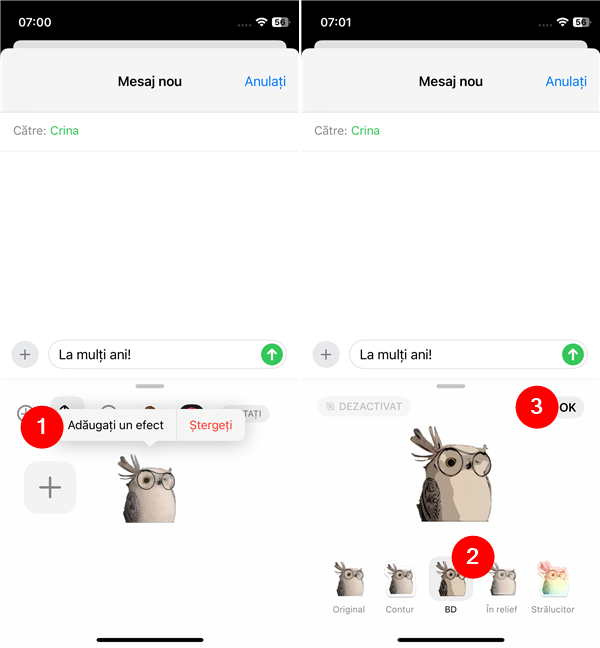
Apasă pe Adăugați un efect, alege un efect și apasă pe OK
Ajungi înapoi în lista de Abțibilduri Live, unde ai acum abțibildul editat. Apasă pe el pentru a-l adăuga la conversația din Mesaje.

Apasă pe abțibildul live pentru a-l introduce în mesaj
Noul tău Abțibild Live este salvat automat pe iPhone-ul tău, astfel încât îl poți refolosi în alte mesaje. Mai mult, dacă vrei, vei putea să adaugi abțibildurile tale pentru iPhone și în WhatsApp și în alte aplicații.
NOTĂ: Dacă decizi că nu-ți mai place un anumit Abțibild Live pe care l-ai creat pe iPhone, îl poți reedita sau șterge în orice moment. Pentru a face acest lucru, accesează caracteristica Abțibilduri la fel ca înainte pentru a vedea lista de Abțibilduri Live. Apoi, apasă și ține apăsat pe abțibild și alege una dintre cele două opțiuni: Editați efectul pentru a schimba aspectul abțibildului sau Ștergeți pentru a-l elimina de pe iPhone-ul tău.

Cum editezi efectul sau ștergi un abțibild live
Cum adaugi și folosești alte tipuri de abțibilduri pe iPhone
Deși sunt probabil cele mai răspândite în rândul utilizatorilor, Abțibildurile Live nu sunt singurul tip de abțibilduri pe care le poți adăuga la mesajele tale de pe iPhone. După cum ai observat mai devreme în acest ghid, atunci când deschizi Abțibilduri într-o conversație, apar alte file în fereastra pop-up, fiecare cu diferite tipuri de abțibilduri. De exemplu, fiecare iPhone include în mod implicit Emoji, care nu sunt editabile, iar tu nu poți crea altele noi. Însă lista de opțiuni este lungă, așa că ai de unde alege. 🙂 Tot ce trebuie să faci este să găsești unul care îți place și să apeși pe el pentru a-l adăuga la conversația ta.
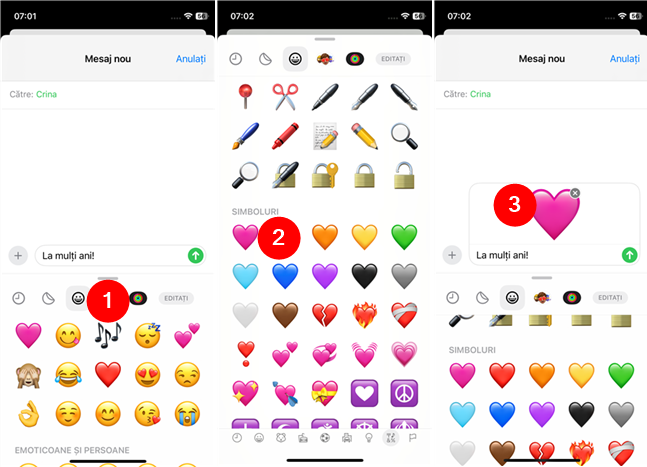
Cum să incluzi un abțibild emoji într-un mesaj pe iPhone
Mai există un al doilea tip de abțibilduri pe care le ai în mod implicit pe orice iPhone: Memoji. Acestea sunt avatare personalizabile, iar unele sunt integrate în sistemul de operare iOS, iar pe altele le poți crea singur, alegând un personaj și selectând aspecte precum tonul pielii, coafura și culoarea ochilor.

Cum adaugi un abțibild Memoji într-o conversație
Și nu în ultimul rând, poți obține și alte tipuri de abțibilduri descărcând și instalând aplicații care le oferă. De exemplu, aplicația Fitness de la Apple vine cu propriul set de abțibilduri.
Totuși, dacă știi exact ce vrei, urmează aceiași pași prezentați mai devreme, în primul capitol al acestui ghid, pentru a ajunge la Abțibilduri pe iPhone și apasă pe butonul Editați de la capătul filelor cu abțibilduri. Aceasta va încărca o nouă fereastră pop-up unde poți vedea toate aplicațiile pentru abțibilduri instalate pe iPhone-ul tău. Sub listă, apasă pe linkul „Obțineți aplicații pentru abțibilduri din App Store”, iar iOS va deschide App Store pentru a-ți arăta toate aplicațiile pentru abțibilduri disponibile pentru a fi descărcate și instalate.

Cum adaugi noi aplicații pentru abțibilduri pe iPhone
După ce ai instalat o nouă aplicație pentru abțibilduri, vei găsi toate abțibildurile sale listate într-o filă separată în fereastra pop-up Abțibilduri ori de câte ori accesezi această funcție într-un mesaj pe iPhone-ul tău.
Îți place să adaugi abțibilduri în mesajele tale pe iPhone?
După cum ai văzut, abțibildurile pot adăuga un aspect creativ la modul cum comunici. Este nevoie doar de câteva apăsări și îți poți personaliza mesajele pentru a le face mai drăguțe. 🙂 Îți place să folosești abțibilduri pe iPhone-ul tău? Preferi abțibildurile live sau ai găsit unele mai bune în App Store? Spuneți-mi ce părere ai în secțiunea de comentarii de mai jos.


 14.05.2024
14.05.2024